常规的操作是点工作表标签,按鼠标右键点取消隐藏,这种方法只能一张一张工作表去取消隐藏,如果隐藏的工作表较多,这种操作费时又费力。
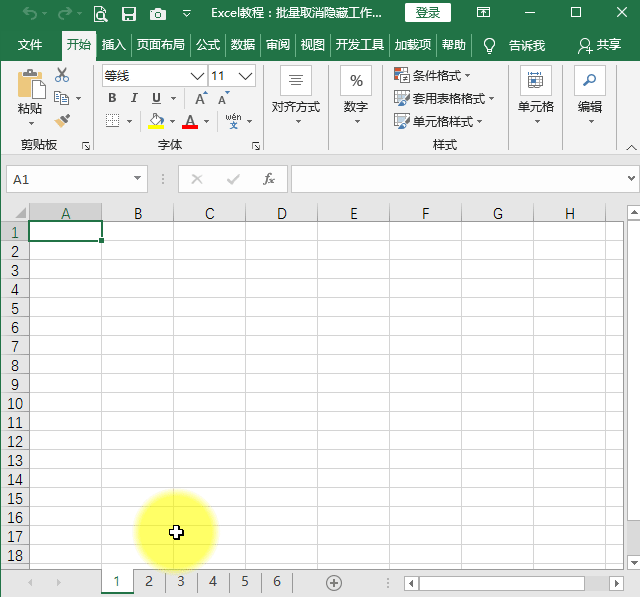
通过修改后缀名和自定义视图这两种纯技巧的方法就能批量取消隐藏的工作表!
一、修改文件后缀名的方法
操作步骤:
第一步:将隐藏工作表后的excel文件保存并关闭,将excel文件的后缀名.xlsx更改为.rar,在弹出的【重命名】对话框中点【是】
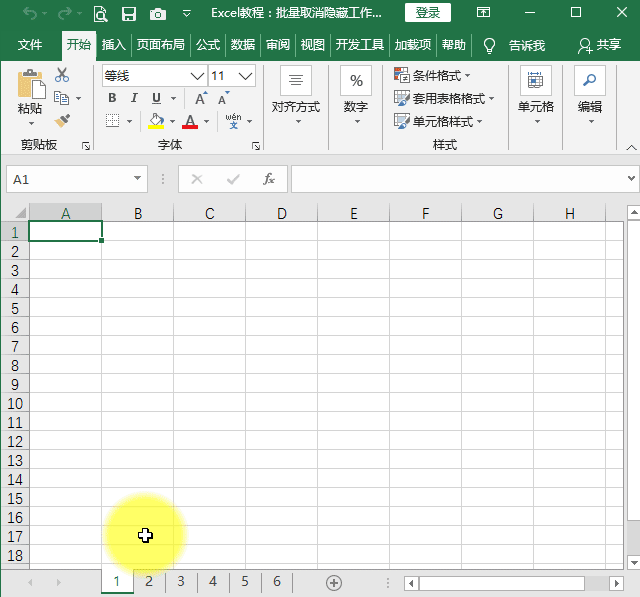
第二步:双击鼠标左键打开.rar文件,打开xl文件,将workbook.xml文件后缀名.xml改为.txt,打开该文件,复制记事本中的hidden,按键调出【替换】对话框,将hidden替换为空,保存并关闭。将.txt后缀名改回为.xml,关闭.rar文件。
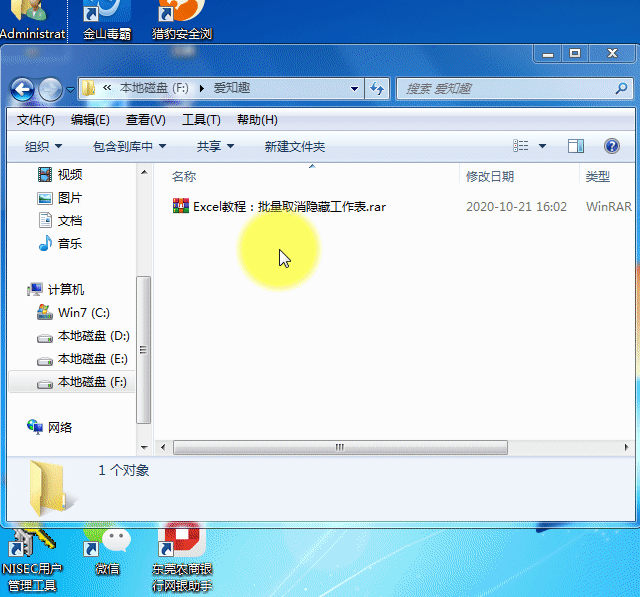
第三步:将文件后缀名.rar改为.xlsx,打开.xlsx文件可以看到隐藏的工作表都已经显示出来了。
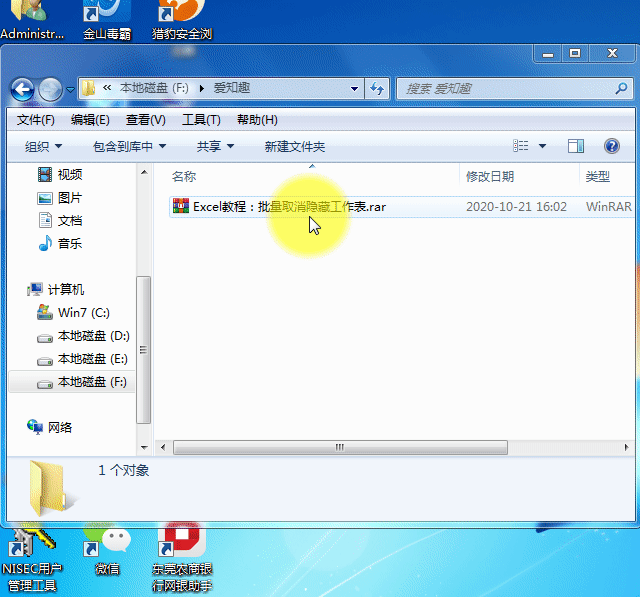
二、自定义视图的方法
操作分步骤:
第一步:在工作表未隐藏前,先创建自定义视图
在【视图】选项卡下【工作簿视图】组中点【自定义视图】
在弹出的【视图管理器】对话框中点【添加】
在弹出的【添加视图】对话框中输入视图名称,点【确定】
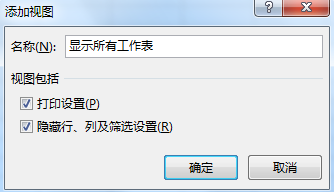
第二步:将需要隐藏的工作表隐藏,若想要批量取消隐藏工作表,只需要在【视图管理器】中选中视图名称【显示所有工作表】,点【显示】就可以了。
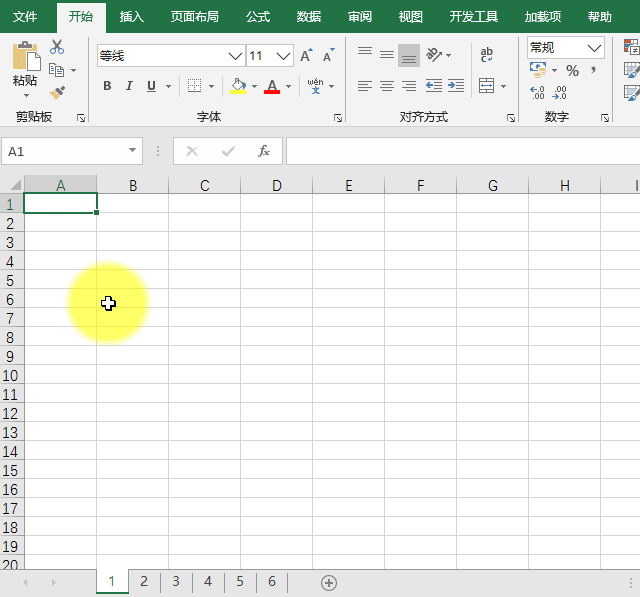


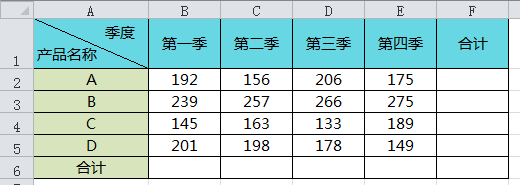


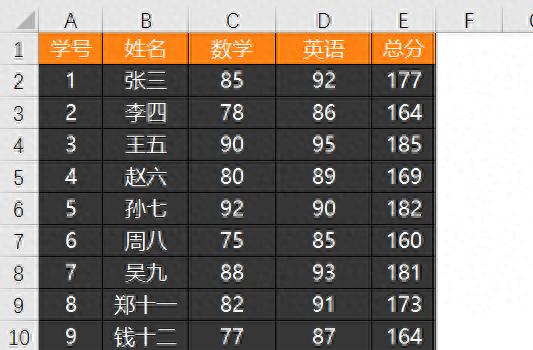
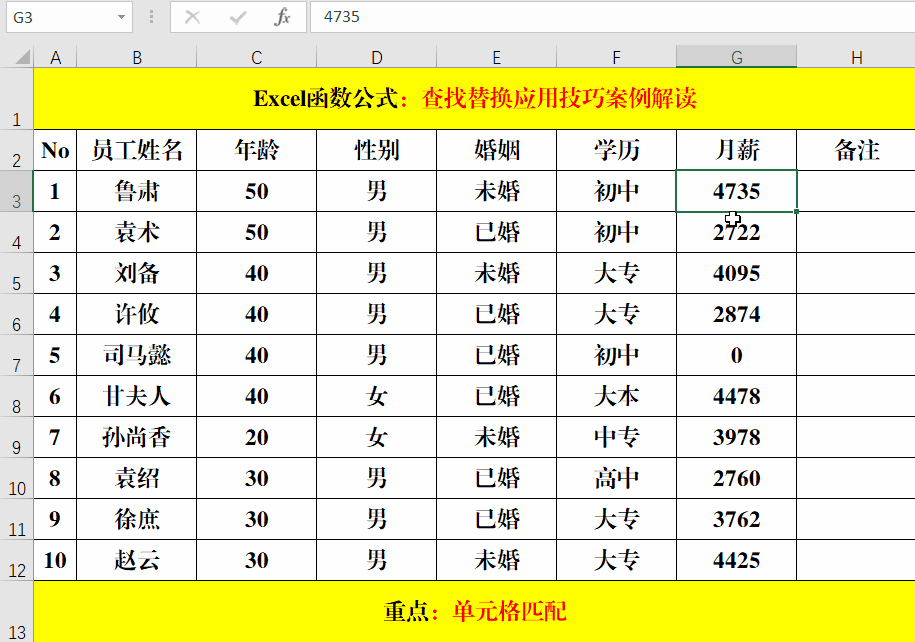
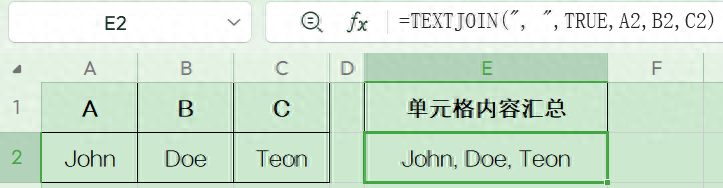
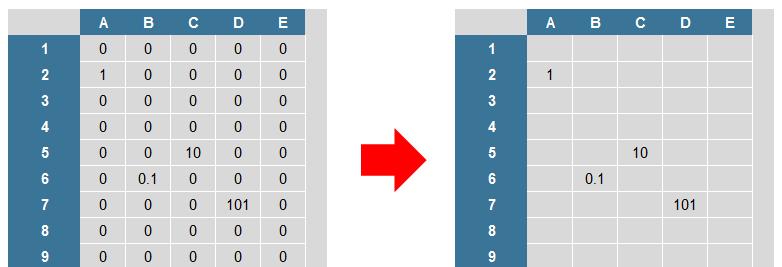
评论 (0)